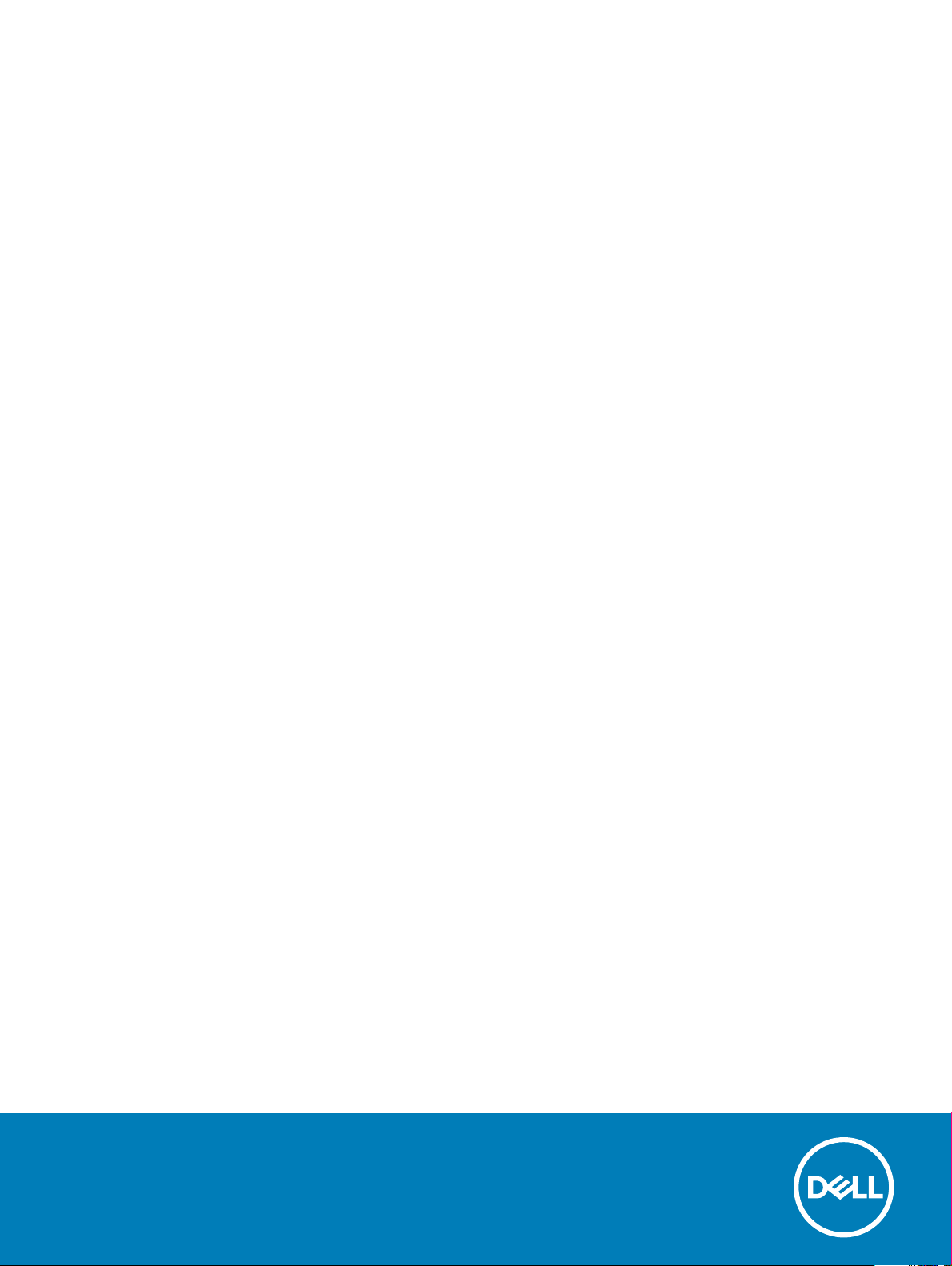
Inspiron 24-3480
Nastavení a technické údaje
Regulační model: W21C
Regulační typ: W21C003
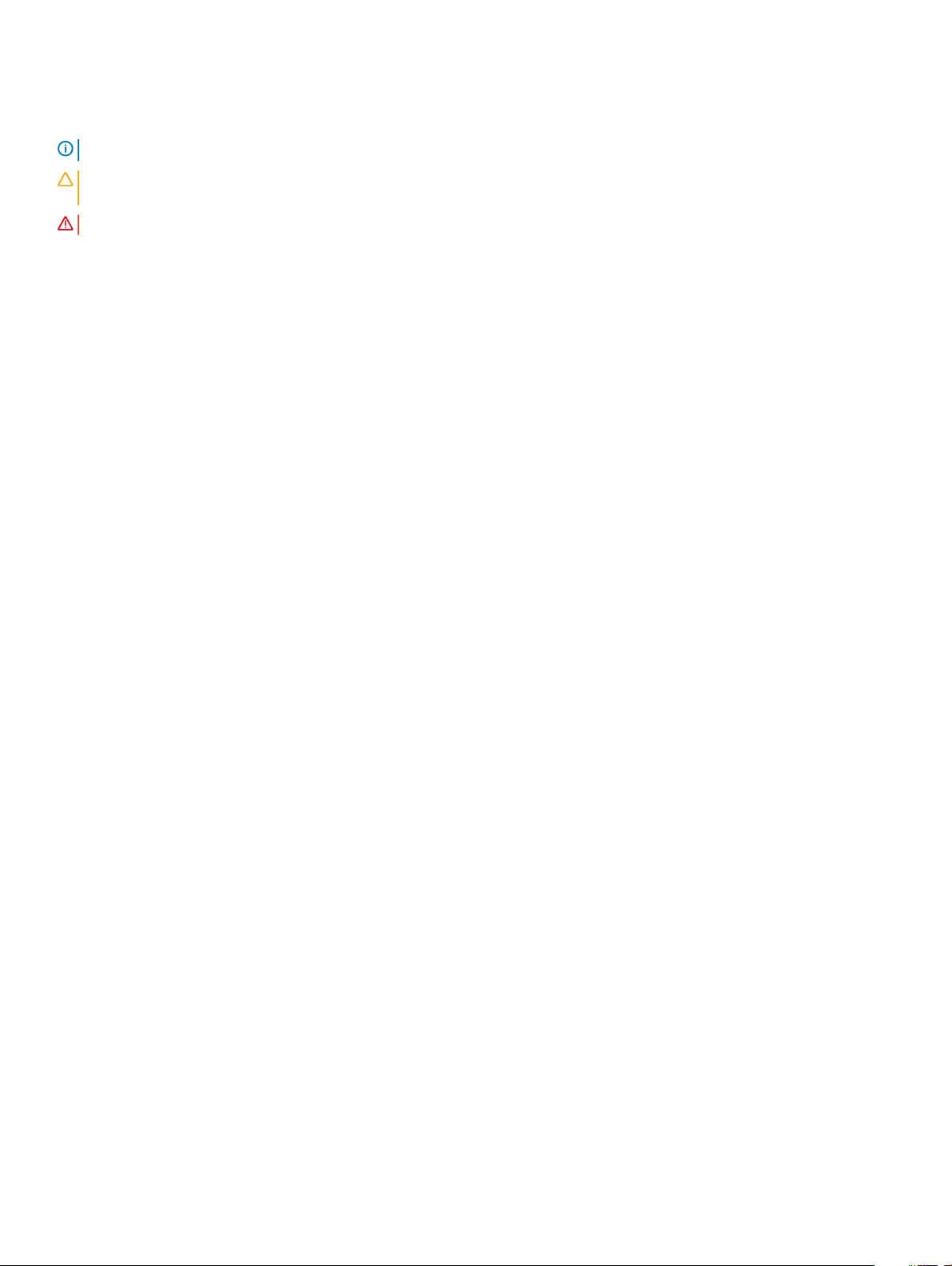
Poznámky, upozornění a varování
POZNÁMKA: POZNÁMKA označuje důležité informace, které pomáhají lepšímu využití produktu.
UPOZORNĚNÍ: UPOZORNĚNÍ poukazuje na možnost poškození hardwaru nebo ztráty dat a poskytuje návod, jak se danému
problému vyhnout.
VAROVÁNÍ: VAROVÁNÍ upozorňuje na potenciální nebezpečí poškození majetku, úrazu nebo smrti.
© 2018 Dell Inc. nebo její dceřiné společnosti. Všechna práva vyhrazena. Dell, EMC a ostatní ochranné známky jsou ochranné známky společnosti Dell Inc.
nebo dceřiných společností. Ostatní ochranné známky mohou být ochranné známky svých vlastníků.
2018 - 11
Rev. A00
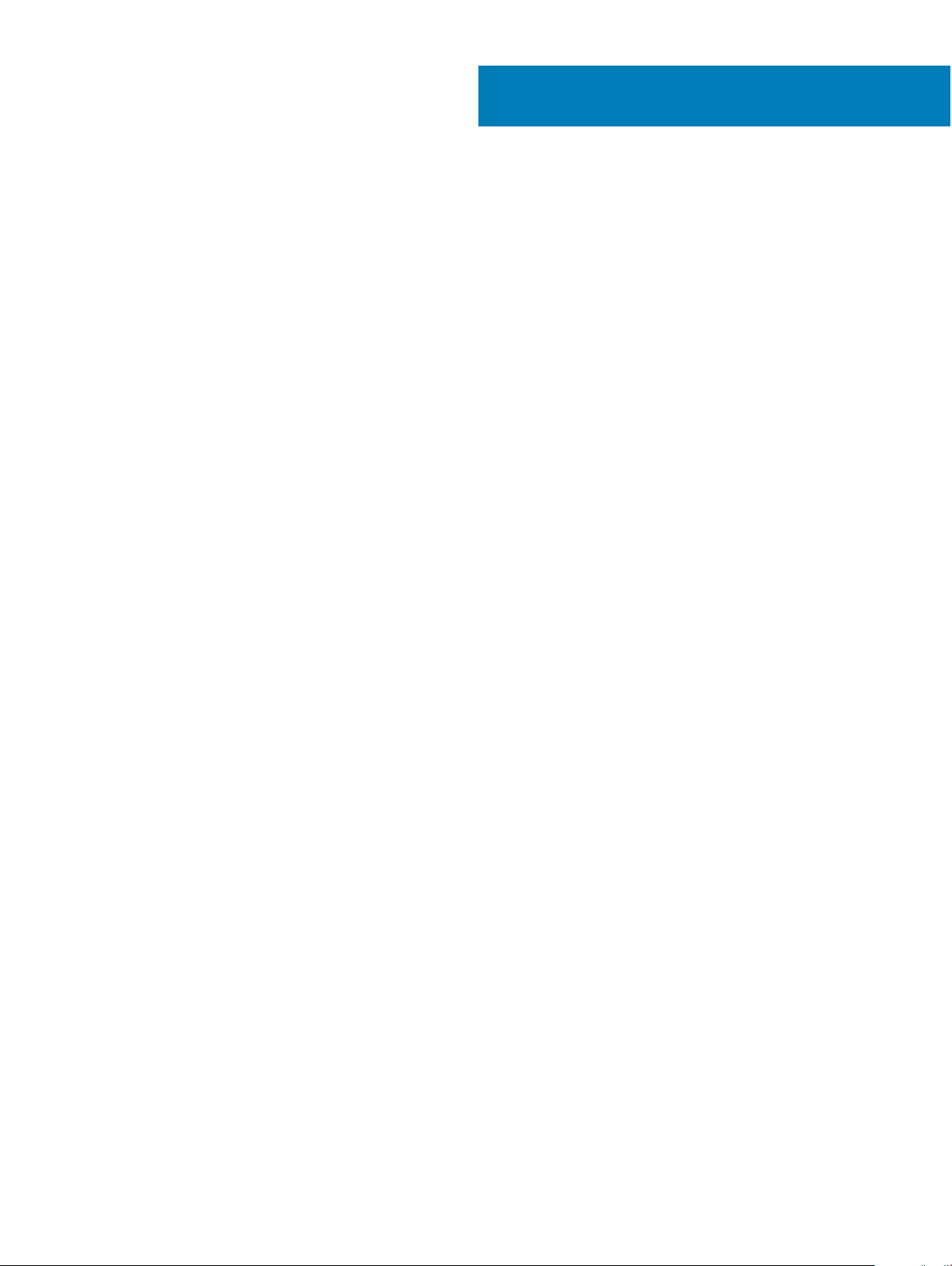
Obsah
1 Nastavení počítače.........................................................................................................................................4
2 Vytvořte jednotku USB pro obnovení systému Windows................................................................................8
3 Pohledy na počítač Inspiron 24-3480.............................................................................................................9
Vpředu................................................................................................................................................................................. 9
Vlevo...................................................................................................................................................................................10
Vzadu................................................................................................................................................................................. 10
Zadní panel......................................................................................................................................................................... 11
Spodní část........................................................................................................................................................................12
Naklonění........................................................................................................................................................................... 12
Podstavec....................................................................................................................................................................12
Naklápěcí stojan..........................................................................................................................................................13
4 Zasouvací kamera.........................................................................................................................................14
5 Specikace počítače Inspiron 24-3480.........................................................................................................15
Rozměry a hmotnost........................................................................................................................................................15
Rozměry a hmotnost systému (bez stojanu)..........................................................................................................15
Rozměry systému (naklápěcí stojan)....................................................................................................................... 15
Rozměry systému (podstavec).................................................................................................................................16
Procesory...........................................................................................................................................................................16
Chipset............................................................................................................................................................................... 17
Operační systém............................................................................................................................................................... 17
Paměť.................................................................................................................................................................................17
Paměť Intel Optane (volitelně)........................................................................................................................................ 18
Porty a konektory............................................................................................................................................................. 18
Komunikace.......................................................................................................................................................................19
Ethernet.......................................................................................................................................................................19
Bezdrátový modul.......................................................................................................................................................19
Audio..................................................................................................................................................................................20
Skladovací.........................................................................................................................................................................20
Čtečka paměťových karet...............................................................................................................................................20
Kamera.............................................................................................................................................................................. 20
Displej................................................................................................................................................................................. 21
Graka...............................................................................................................................................................................22
Stojan.................................................................................................................................................................................22
Napájecí adaptér.............................................................................................................................................................. 22
Okolí počítače...................................................................................................................................................................23
6 Pomoc a kontakt na společnost Dell.............................................................................................................24
Zdroje pro vyhledání nápovědy.......................................................................................................................................24
Kontaktování společnosti Dell.........................................................................................................................................24
Obsah
3

1 Nastavte stojan/podstavec.
Naklápěcí stojan –
Zvedněte riser stojanu.
1
Nastavení počítače
Podstavec
a Zvedněte riser stojanu.
b Připevněte základnu.
4 Nastavení počítače
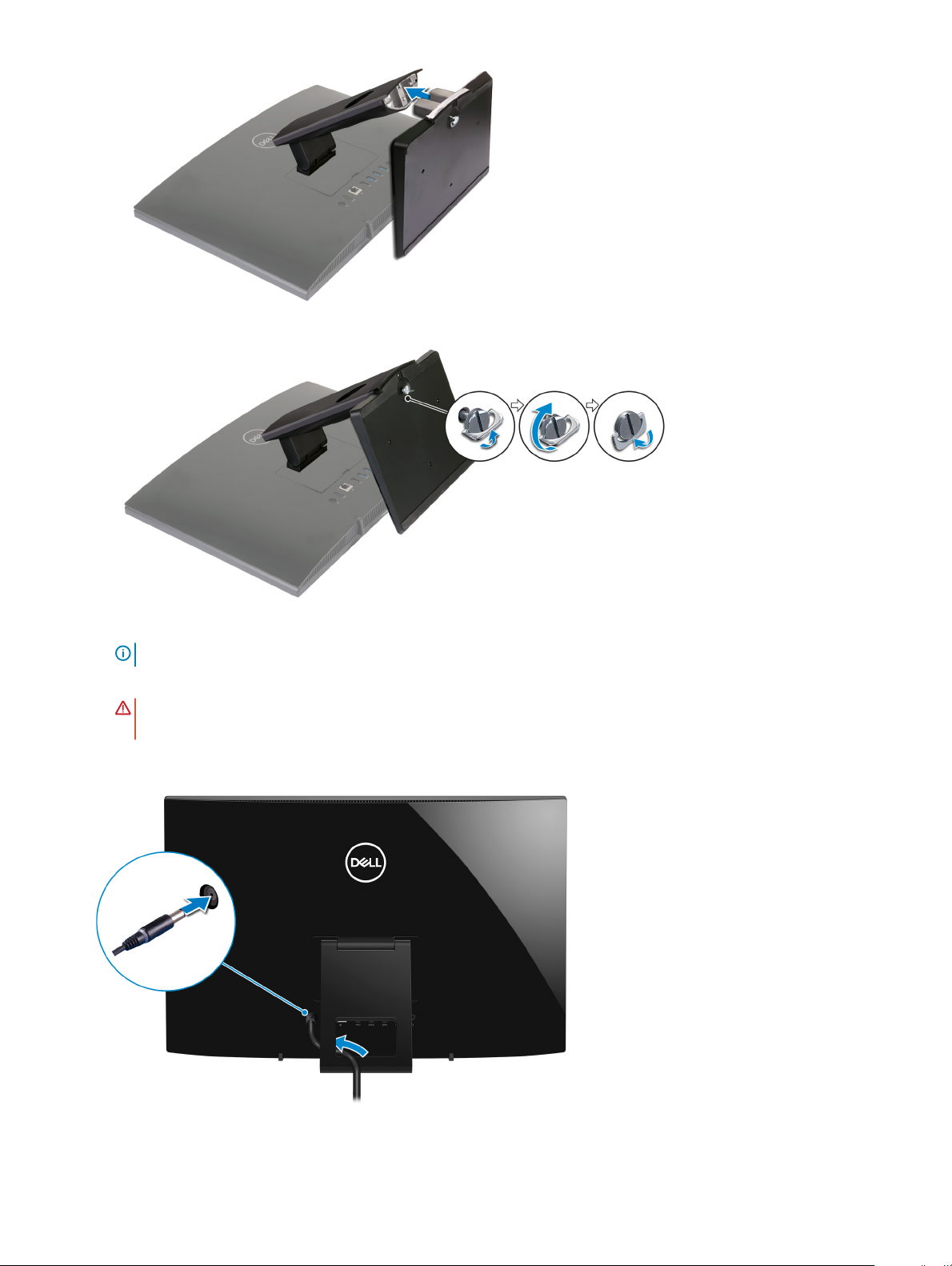
c Dotažením jisticího šroubu připevněte základnu k riseru stojanu.
2 Připojte klávesnici a myš.
POZNÁMKA
3 Připojení napájecího adaptéru.
VAROVÁNÍ
nečekanému vypnutí systému, když upravíte orientaci stojanu.
Naklápěcí stojan
: Informace ohledně nastavení naleznete v dokumentaci dodávané ke klávesnici a myši.
: Protáhněte kabel napájecího adaptéru skrze úchyt na stojanu, aby nemohlo dojít k poškození adaptéru a
Nastavení
počítače 5
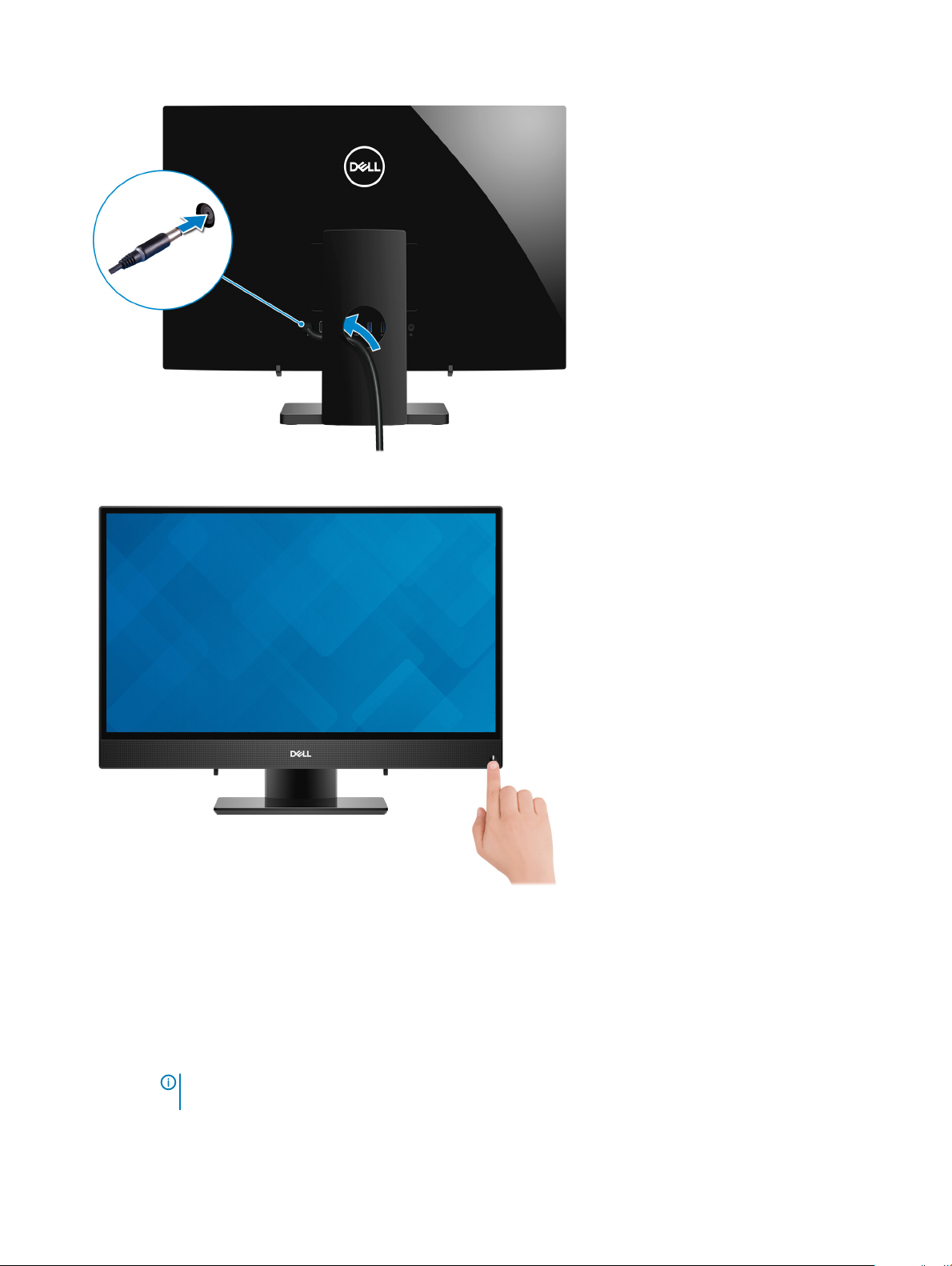
Podstavec
4 Stiskněte vypínač.
5 Dokončete nastavení operačního systému.
V systému Ubuntu:
Postupujte podle pokynů na obrazovce a dokončete nastavení. Více informací o konguraci instalace systému Ubuntu naleznete v
článku SLN151664 ve znalostní databázi na adrese www.dell.com/support.
V systému Windows:
Postupujte podle pokynů na obrazovce a dokončete nastavení. Při nastavování společnost Dell doporučuje:
• Připojit se k síti kvůli aktualizacím systému Windows.
POZNÁMKA
k bezdrátové síti.
6 Nastavení počítače
: Pokud se připojujete k zabezpečené bezdrátové síti, zadejte po vyzvání heslo pro přístup
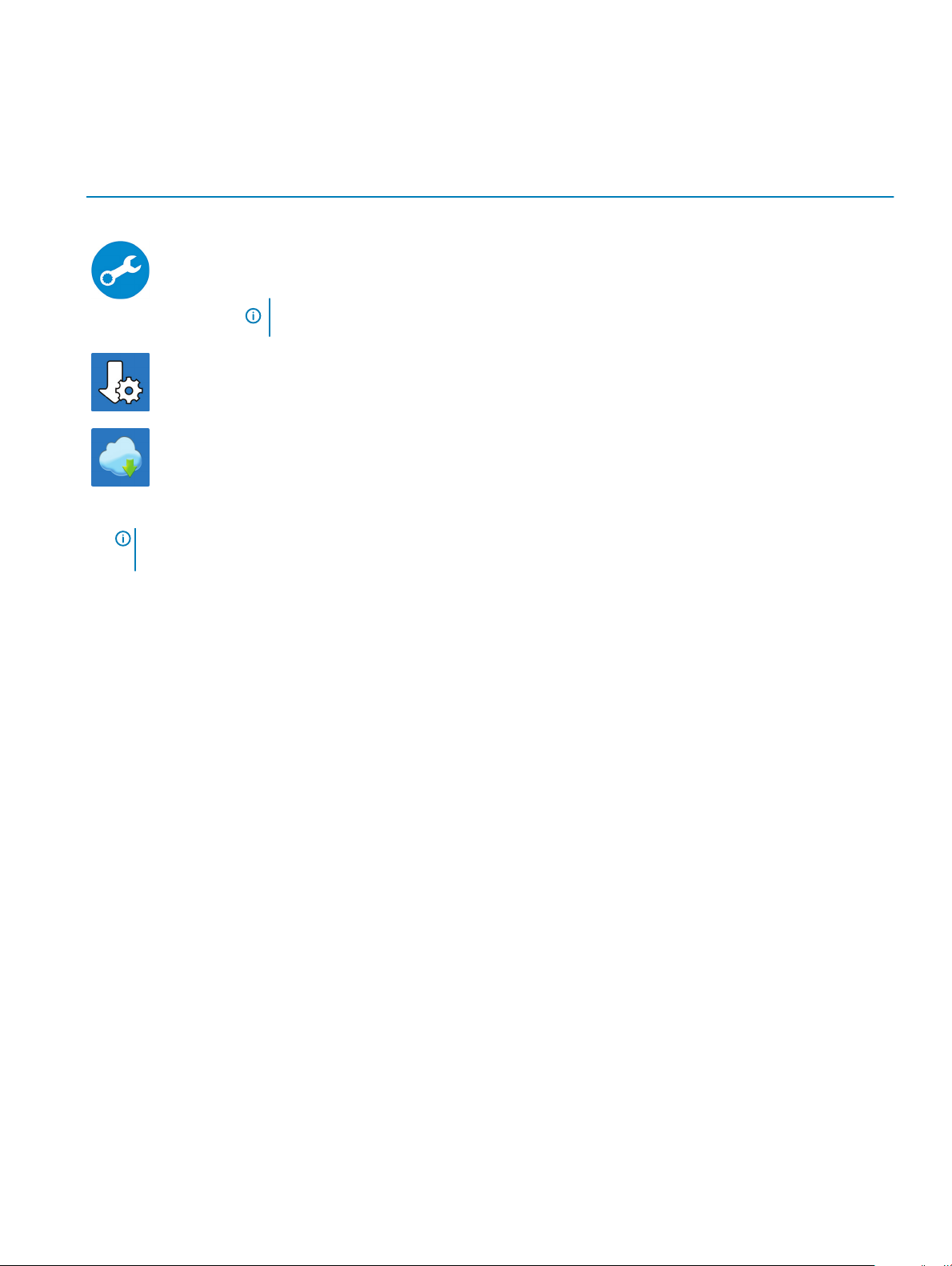
• Jestliže jste připojeni k internetu, přihlaste se nebo vytvořte účet Microsoft. Nejste-li připojeni k internetu, vytvořte si účet oine.
• Na obrazovce Support and Protection (Podpora a ochrana) zadejte kontaktní údaje.
6 Vyhledejte a využijte aplikace Dell z nabídky Start v systému Windows – doporučeno.
Tabulka 1. Vyhledání aplikací Dell
Zdroje informací Popis
SupportAssist
Proaktivně kontroluje stav hardwaru a softwaru počítače. Nástroj SupportAssist OS Recovery Tool řeší
problémy s operačním systémem. Více informací naleznete v dokumentaci k podpoře SupportAssist na
adrese www.dell.com/support.
POZNÁMKA: Záruku můžete obnovit nebo upgradovat kliknutím na datum konce záruky v
nástroji SupportAssist.
Aplikace Dell Update
Aktualizuje počítač pomocí kritických záplat a nejnovějších ovladačů zařízení, jakmile jsou k dispozici.
Služba Dell Digital Delivery
Stahujte zakoupené softwarové aplikace, které nebyly předem nainstalované v počítači.
7 Vytvořte jednotku pro obnovení systému Windows.
POZNÁMKA
v systému Windows objevit.
Více informací naleznete v článku Vytvoření jednotky USB pro obnovení systému Windows.
: Doporučuje se vytvořit jednotku pro obnovení, s níž lze vyřešit potíže a problémy, které se mohou
Nastavení
počítače 7
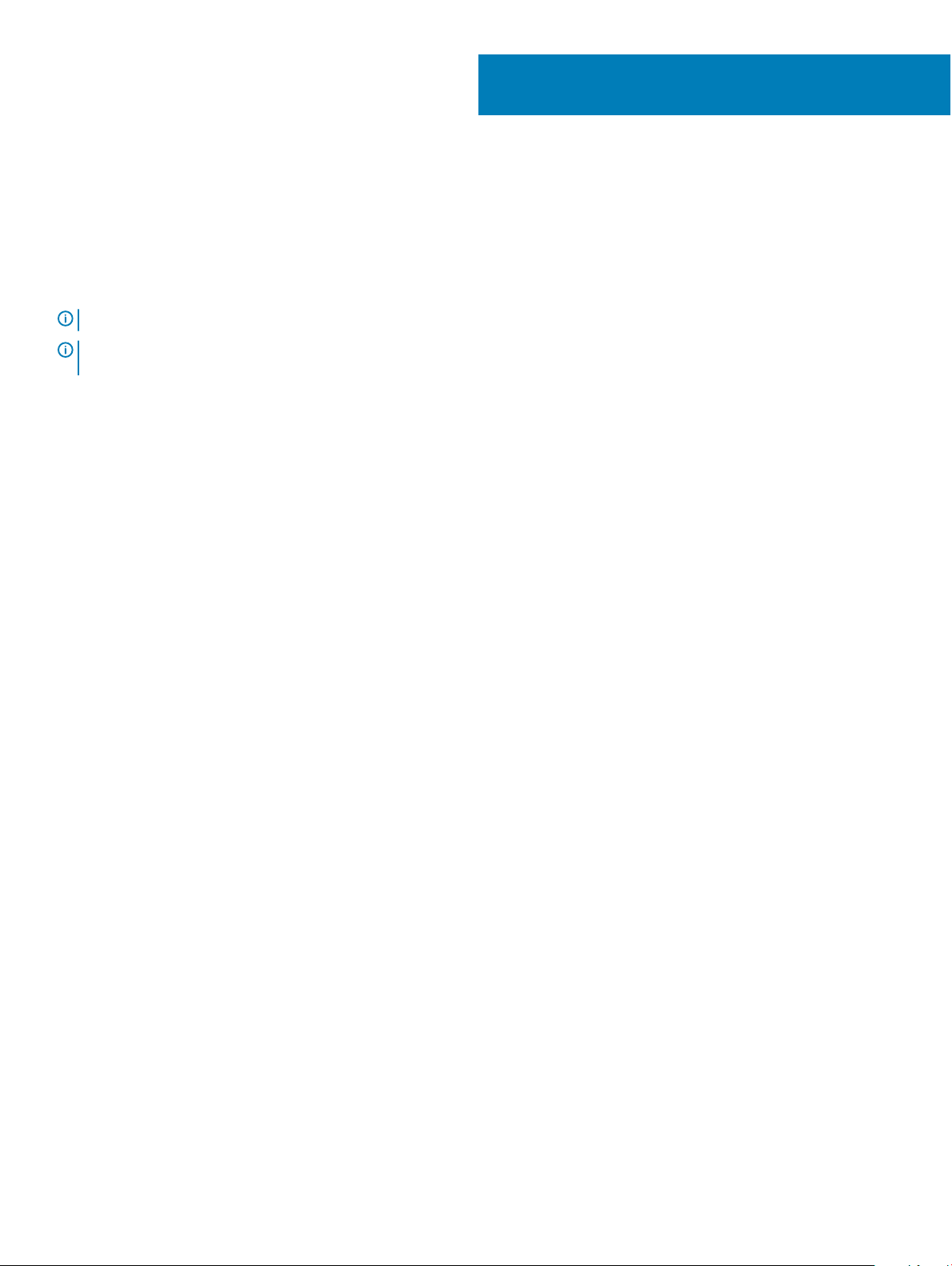
Vytvořte jednotku USB pro obnovení systému
Windows
Vytvořte jednotku pro obnovení, s níž lze vyřešit potíže a problémy, které se mohou v systému Windows objevit. K vytvoření jednotky pro
obnovení je potřeba prázdný disk USB s kapacitou nejméně 16 GB.
POZNÁMKA: Dokončení procesu může trvat až hodinu.
POZNÁMKA: Následující kroky se mohou lišit podle verze nainstalovaného systému Windows. Nejnovější pokyny naleznete na
stránce Podpory společnosti Microsoft .
1 Připojte jednotku USB k počítači.
2 Ve vyhledávacím poli systému Windows vložte Obnovení.
3 Ve výsledcích vyhledávání klikněte na Vytvořit jednotku pro obnovení systému.
Zobrazí se okno Řízení uživatelských účtů.
4 Pokračujte kliknutím na tlačítko Ano.
Zobrazí se okno Jednotka pro obnovení.
5 Zvolte Zálohovat systémové soubory na jednotku pro obnovení a klikněte na Další.
6 Zvolte Jednotka USB ash a klikněte na Další.
Objeví se zpráva, že všechna data na jednotce USB ash budou smazána.
7 Klikněte na možnost Create (Vytvořit).
8 Klikněte na tlačítko Finish (Dokončit).
Více informací o opakované instalaci systému Windows pomocí jednotky USB pro obnovení naleznete v části Odstraňování problémů v
servisním manuálu k vašemu produktu na stránce www.dell.com/support/manuals.
2
8 Vytvořte jednotku USB pro obnovení systému Windows
